Satura rādītājs
Tipiskā mājas vai neliela biroja tīklā " Maršrutētājs " (pazīstams kā: ADSL modems/maršrutētājs) ir ierīce, kas savieno datoru(-us) ar internetu. Lai veiktu šo uzdevumu, maršrutētājam ir divas (2) IP adreses: viena iekšējā IP adrese (pazīstama kā " LAN ", " Vietējā" vai "Privātā IP adrese" ), kas tiek izmantots, lai savienotu maršrutētāju un iekšējo tīklu (datorus), un vienu ārējo IP adresi (parasti pazīstama kā " PUBLIC IP adrese "), ko izmanto, lai savienotu maršrutētāju (un datorus) ar ārējo tīklu (internetu).
IP adrese ir skaitlisks apzīmējums, kas piešķirts katrai pieslēgtajai tīkla ierīcei un identificē šīs ierīces atrašanās vietu tīklā. Parasti visu IP adrešu pamatā ir TCP/IP v4 protokols, un šajā protokolā katru IP adresi veido četri (4) skaitļi, kas atdalīti ar punktiem. Tipiskiem mājas un mazo biroju (iekšējiem) tīkliem IP adreses ir šādas: 192.168.1.x vai192.168.2.x. Šajos gadījumos maršrutētāja iekšējā IP adrese ir attiecīgi 192.168.1.1 vai 192.168.2.1.
Daudziem maršrutētāju pārvaldībai un konfigurēšanai ir tīmekļa interfeiss. Šim tīmekļa interfeisam var piekļūt no jebkura datora, izmantojot parasto interneta pārlūkprogrammu (piemēram, Internet Explorer, Chrome, Mozilla). Tātad, ja vēlaties piekļūt maršrutētāja tīmekļa interfeisam, jums ir jāzina šādi:
- Maršrutētāja administratīvie akreditācijas dati, ko parasti sauc par lietotājvārdu (vai lietotāja ID) un paroli. Lai atrastu šo informāciju, skatiet maršrutētāja rokasgrāmatu (ražotāja dokumentāciju) vai meklējiet zem maršrutētāja ierīces ražotāja uzlīmes. Jūsu maršrutētāja iekšējā (LAN) IP adrese. Šo informāciju var atrast maršrutētāja rokasgrāmatā vai jebkurā datorā, kas ir savienots ar maršrutētāju. Lai atrastu savu maršrutētāja IP adresi, lūdzu, norādiet to.maršrutētāja LAN IP adresi no jebkura pieslēgta datora, izpildiet tālāk sniegtos norādījumus:
Kā atrast jūsu maršrutētāja vietējo (iekšējo, LAN) IP adresi.
Lai atrastu maršrutētāja LAN IP adrese , izpildiet tālāk norādītās darbības:
Solis 1. Savienojiet datoru ar maršrutētāju.
Pirms turpināšanas pārliecinieties, vai jūsu 'ir fiziski savienots (izmantojot LAN kabeli vai bezvadu tīklu) ar maršrutētāju (Tīkls). Lai pārliecinātos, ka:
- Ja jūsu maršrutētājs jau ir konfigurēts piekļuvei internetam, pārliecinieties, ka varat izveidot savienojumu (piekļūt) ar internetu. Ja maršrutētāju vēlaties iestatīt (konfigurēt) pirmo reizi, izmantojiet Ethernet (LAN) kabeli, lai savienotu datora LAN portu ar tukšu LAN portu maršrutētāja pusē.
2. solis: atrodiet sava maršrutētāja vietējo IP adresi (LAN)
Lai no Windows datora atrastu maršrutētāja LAN IP adresi:
1. Prese " Windows ”  + " R " taustiņus, lai ielādētu Palaist dialoglodziņš.
+ " R " taustiņus, lai ielādētu Palaist dialoglodziņš.
2. Veidot " ncpa.cpl ” un nospiediet Ievadiet .
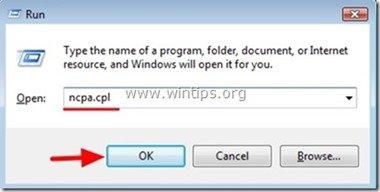
3. vietnē Tīkla savienojumi , divreiz noklikšķiniet uz pie:
- “ Vietējā apgabala savienojums " (ja dators ir savienots ar tīklu (internetu), izmantojot Ethernet (LAN) kabeli " Bezvadu savienojums " (ja dators ir savienots ar tīklu (internetu), izmantojot bezvadu karti.
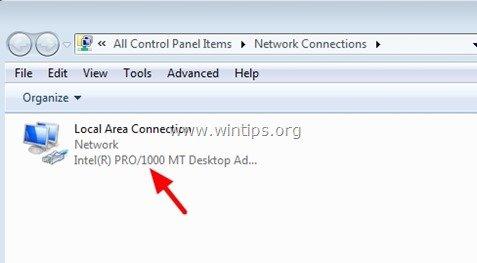
4. vietnē Vietējā apgabala savienojuma stāvoklis logs:
Windows 8, 7 vai Vista: klikšķināt " Sīkāka informācija ”.
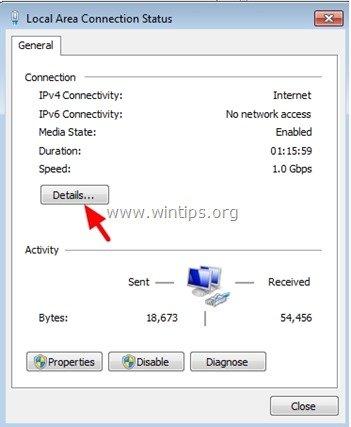
Windows XP: Noklikšķiniet uz " Atbalsts " cilne.
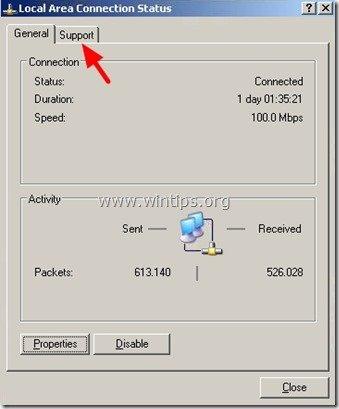
5. Pie " Tīkla savienojuma informācija " pamaniet " IPv4 noklusējuma vārteja " vērtība. Šī vērtība ir jūsu maršrutētāja IP adrese.
- (piemēram, " 192.168.1.1 " zemāk redzamajā ekrāna attēlā).
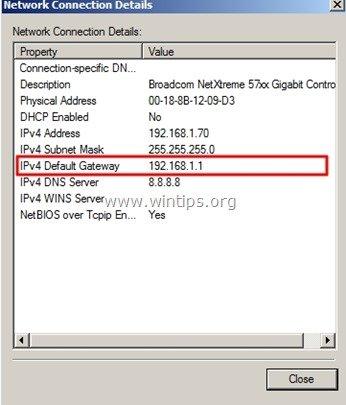
Windows XP: Ievērojiet " Noklusējuma vārteja " vērtība (piemēram, " 192.168.2.1 " zemāk redzamajā ekrāna attēlā).
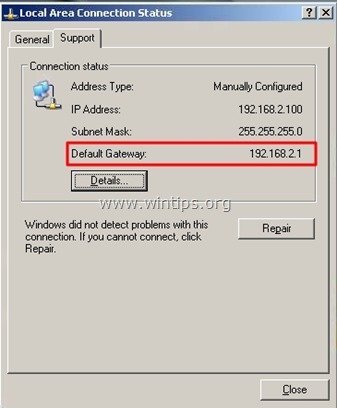
Kā piekļūt maršrutētāja tīmekļa saskarnei.
- Lai piekļūtu maršrutētāja konfigurācijas saskarnei, atveriet tīmekļa pārlūkprogrammu un URL adreses lodziņā ievadiet " Vārtejas vērtība ", kas atrasts iepriekšējā solī (piemēram, " 192.168.1.1 ") un nospiediet " Ievadiet ". *
* Piezīme: Dažus maršrutētāju modeļus nav iespējams pārvaldīt, izmantojot bezvadu savienojumus. Šādos gadījumos mēģiniet pārvaldīt maršrutētāju, izmantojot Ethernet kabeli.
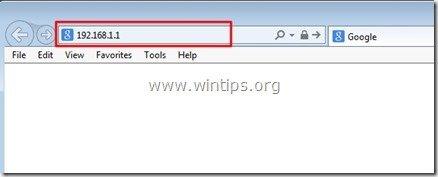
- Ierakstiet maršrutētāja (administratora) Lietotāja vārds un P assword & prese " OK ", lai sāktu pārvaldīt maršrutētāju.*
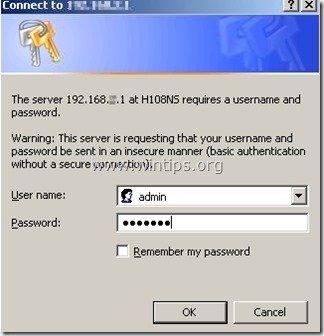
Tas ir viss!

Endijs Deiviss
Sistēmas administratora emuārs par Windows





